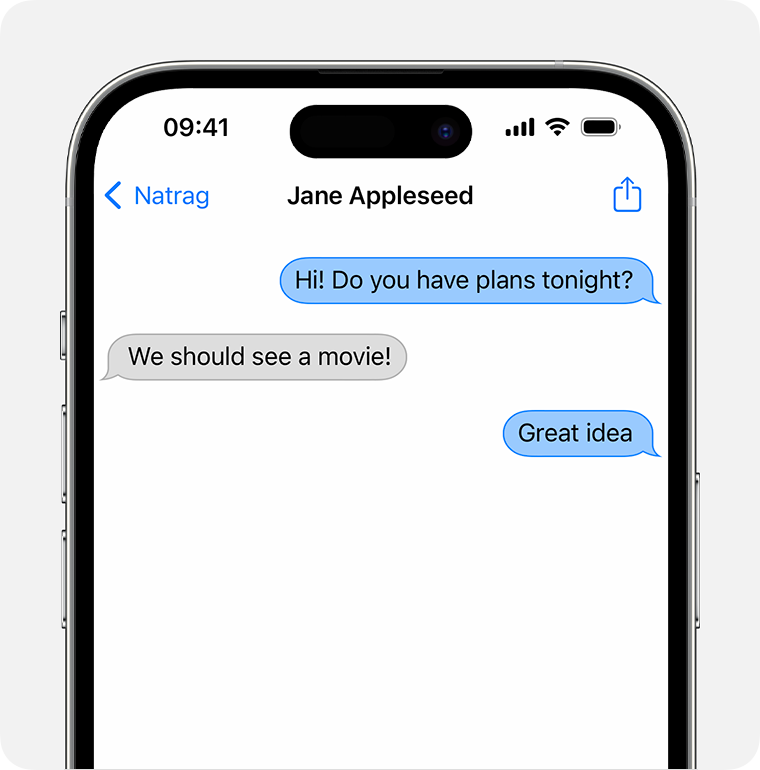Prihvaćanje i upućivanje RTT i TTY poziva s iPhone uređaja
U sustavu iOS 10 i novijim verzijama uz mobilnu vezu na iPhone uređaju možete upućivati RTT ili TTY (Real-time text / Text Telephone) pozive bez dodatne opreme. Na njemu se čuvaju i transkripti prethodnih poziva.
Što je RTT/TTY?
RTT (poruke u stvarnom vremenu) omogućuju vam da šaljete poruke s primateljem tijekom telefonskog poziva. RTT se također može upotrebljavati s uređajem TTY (telepisač).
Ta je značajka dostupna samo u okviru tarifnih modela operatera u SAD-u i Kanadi. Standardne cijene za govorne pozive primjenjuju se i na RTT/TTY pozive putem softvera i na RTT/TTY pozive putem hardvera. Ovisno o operateru vidjet ćete RTT, TTY ili RTT/TTY.
Postavljanje RTT/TTY poziva
Otvorite Postavke > Pristupačnost > RTT/TTY.
Uključite RTT/TTY putem softvera ili TTY putem hardvera.
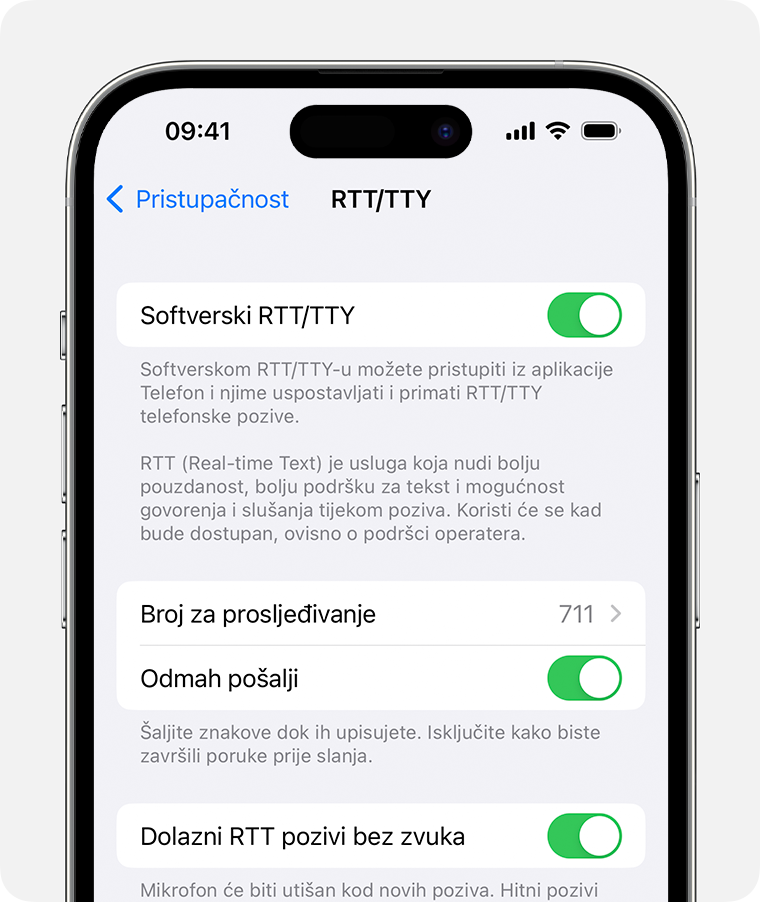
Dodirnite Broj za prosljeđivanje i unesite telefonski broj za prosljeđivanje RTT/TTY poziva.
RTT/TTY šalje znakove čim ih otipkate. Ako ne želite slati tekst dok ga tipkate, isključite opciju Odmah pošalji da biste slali potpune poruke nakon što završite s tipkanjem.
Da biste svaki poziv primili kao RTT/TTY, uključite opciju Primi svaki poziv kao RTT/TTY.*
Ako RTT/TTY pozive želite upućivati i primati s vanjskog RTT/TTY uređaja umjesto iPhone uređaja, uključite opciju TTY putem hardvera.
* Ako uključite opciju Primi svaki poziv kao RTT/TTY, više nećete primati govorne pozive.
Upućivanje i primanje RTT/TTY telefonskih poziva
Otvorite aplikaciju Telefon.
Odaberite kontakt i dodirnite njegov telefonski broj.
Odaberite RTT/TTY ili RTT/TTY prosljeđivanje.
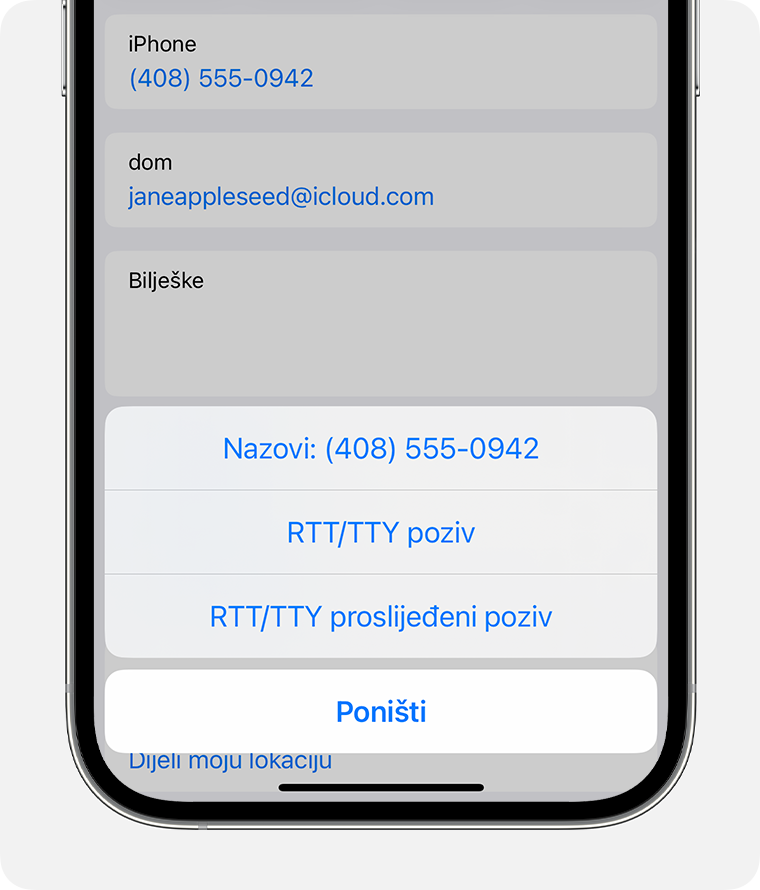
Pričekajte da se poziv spoji pa odaberite RTT/TTY.
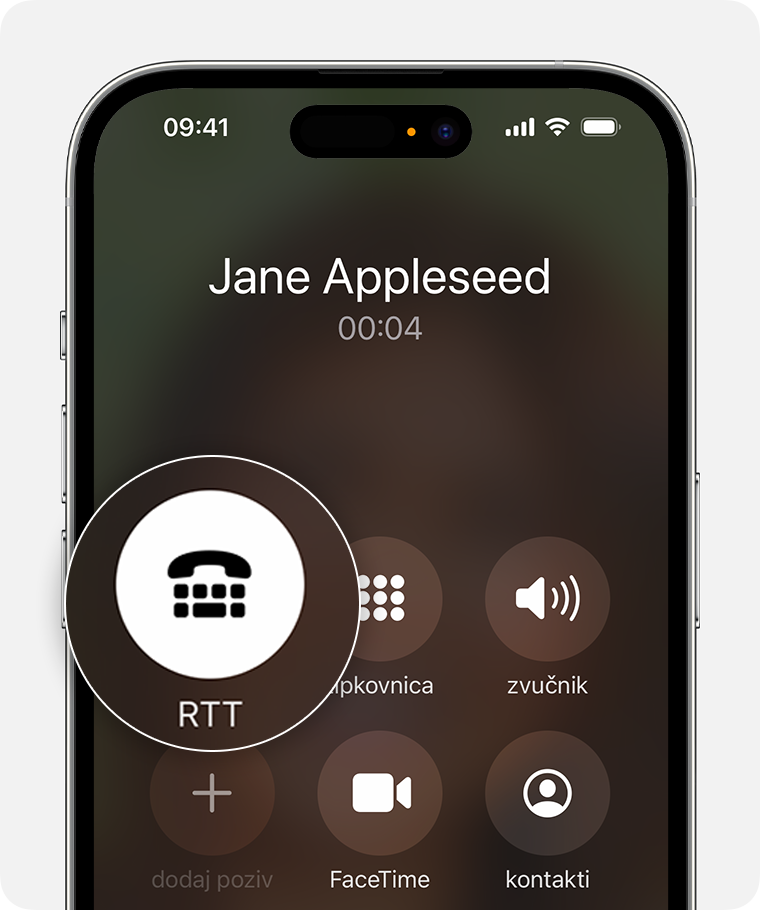
Unesite poruku.
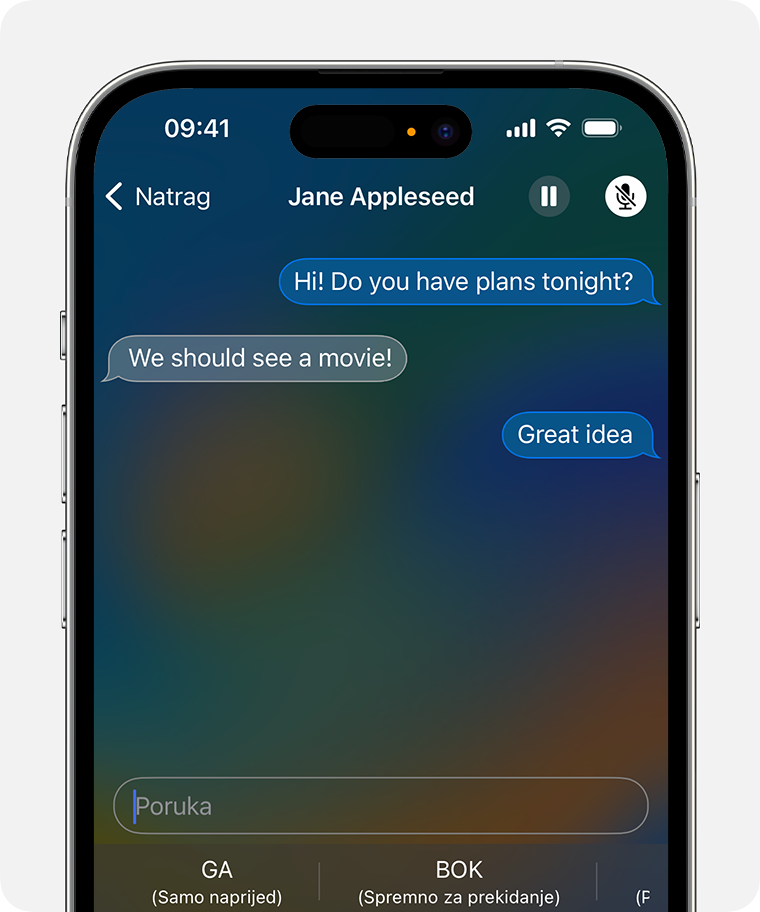
Ako u postavkama uključite Odmah pošalji, primatelj će vidjeti vašu poruku dok je tipkate.
U suprotnom unesite poruku, zatim dodirnite da biste je poslali.
Želite naći fraze prečace? Dok tipkate, pojavljuju se odabiri za riječi i izraze koje vjerojatno želite unijeti. Dodirnite strelicu s desne strane tih riječi da biste pronašli skraćene izraze, npr. UPP za „Upravo se spremam prekinuti poziv” i SN za „Samo naprijed”.
Pronalaženje prijepisa prethodnog RTT/TTY poziva
Otvorite aplikaciju Telefon.
Dodirnite Nedavno.
Pokraj poziva koji želite pogledati dodirnite . Pokraj RTT/TTY poziva nalazi se .
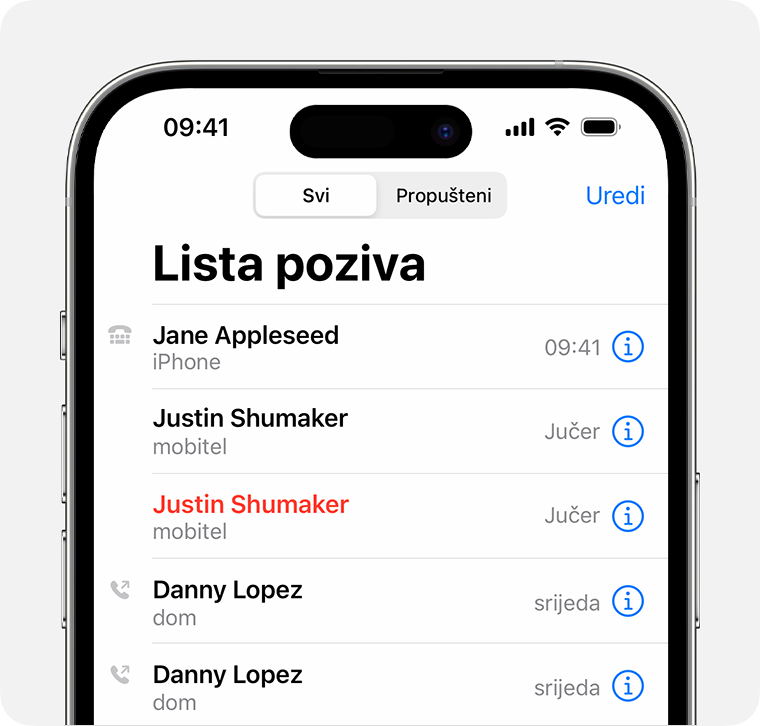
Dodirnite povijest odlaznih ili dolaznih poziva.
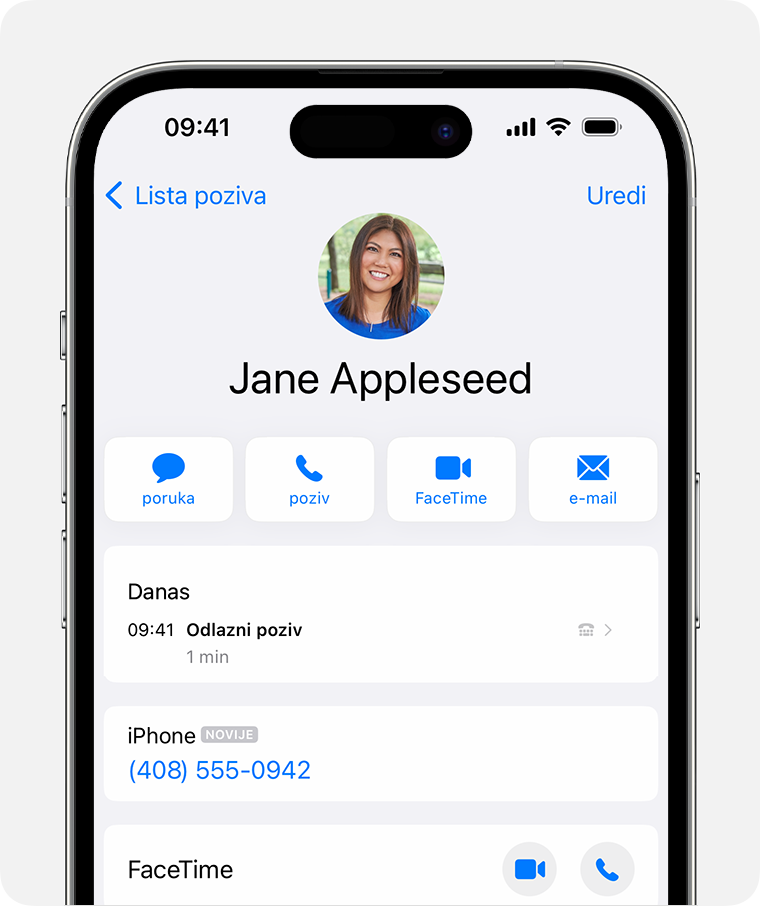
Vidjet ćete transkript poziva.